电脑锁屏如何关闭 Win10如何关闭自动锁屏
更新时间:2024-08-27 15:50:35作者:xiaoliu
电脑锁屏是保护用户隐私和安全的重要功能,但有时候我们可能会觉得频繁的自动锁屏影响了我们的使用体验,在Win10系统中,关闭自动锁屏并不复杂,只需要在设置中调整一些选项即可。通过简单的操作,我们就能够实现取消自动锁屏的目的,让我们的电脑在不使用的时候保持高效运行,提升工作效率和使用体验。
Win10关闭自动锁屏的方法
方法一:关闭设置界面
1、首先打开“运行”输入“gpedit.msc”,回车确定。
2、然后在管理模板的控制面板中找到“个性化”。

3、双击“不显示锁屏”。

4、勾选“已启用”确定即可。
方法二:关闭自动锁屏功能
1、首先打开“设置”。
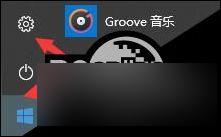
2、点击“系统”。
3、在最左边一栏中选择“电源和睡眠”。
4、然后将屏幕一项更改为“从不”即可。
以上就是如何关闭电脑的锁屏功能的全部内容,有需要的用户可以按照以上步骤进行操作,希望对大家有所帮助。
电脑锁屏如何关闭 Win10如何关闭自动锁屏相关教程
-
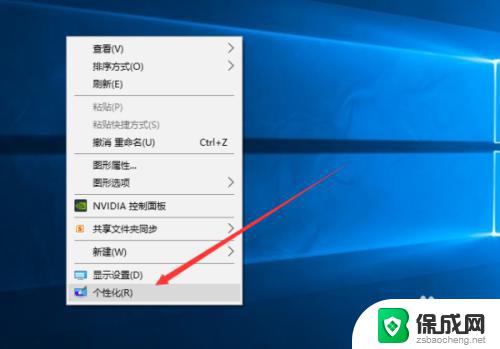 电脑怎么关闭锁屏广告 如何彻底关闭Win10锁屏广告
电脑怎么关闭锁屏广告 如何彻底关闭Win10锁屏广告2023-11-07
-
 电脑不要自动锁屏 win10怎样关闭电脑自动锁屏
电脑不要自动锁屏 win10怎样关闭电脑自动锁屏2025-04-01
-
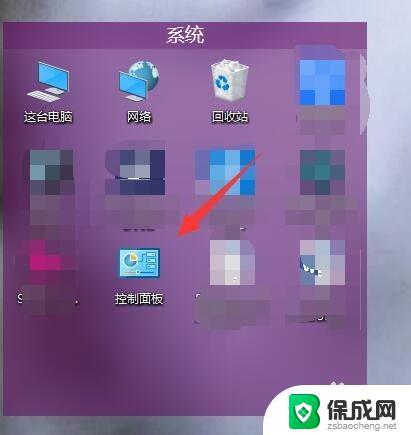 windows10关闭锁屏界面 Win10锁屏界面如何关闭
windows10关闭锁屏界面 Win10锁屏界面如何关闭2023-09-11
-
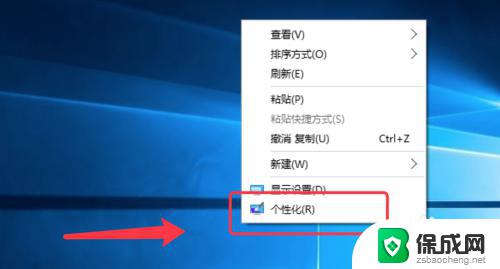 锁屏如何关闭应用程序设置 如何解决Win10锁屏后程序自动关闭的问题
锁屏如何关闭应用程序设置 如何解决Win10锁屏后程序自动关闭的问题2023-10-09
-
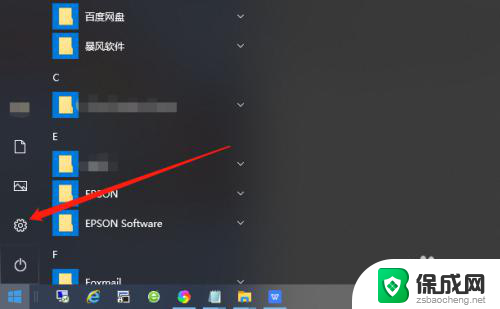 如果关闭电脑锁屏密码 Win10如何取消桌面锁屏密码
如果关闭电脑锁屏密码 Win10如何取消桌面锁屏密码2024-06-06
-
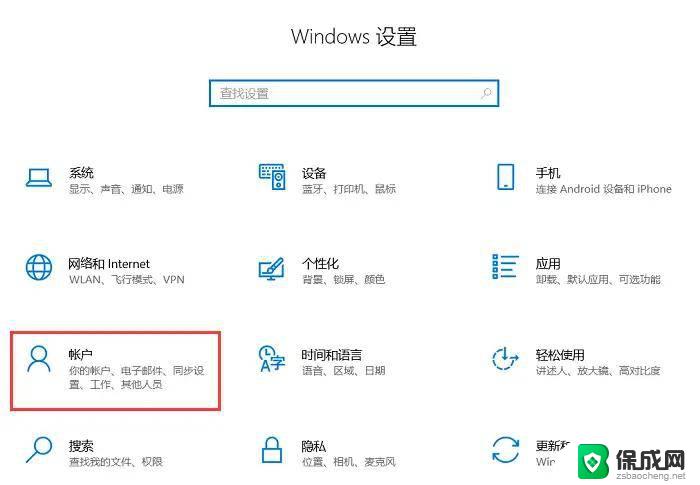 联想笔记本电脑锁屏密码怎么关闭 win10联想锁屏关闭设置
联想笔记本电脑锁屏密码怎么关闭 win10联想锁屏关闭设置2024-09-05
win10系统教程推荐
- 1 磁盘加锁怎么解除 Windows10系统磁盘加密解密设置方法
- 2 扬声器在哪打开 Windows10怎么检测扬声器问题
- 3 windows10u盘启动设置 win10电脑设置U盘启动方法
- 4 游戏系统老电脑兼容性 win10老游戏兼容性设置方法
- 5 怎么通过ip地址访问共享文件夹 win10共享文件夹访问速度慢怎么办
- 6 win10自带杀毒软件如何打开 win10自带杀毒软件如何使用
- 7 闹钟怎么设置音乐铃声 win10电脑更换闹钟铃声方法
- 8 window10屏幕保护怎么设置 电脑屏幕屏保设置方法
- 9 win10打印背景颜色和图像 win10打印网页时怎样设置背景颜色和图像
- 10 win10怎么调成护眼模式 win10护眼模式颜色设置